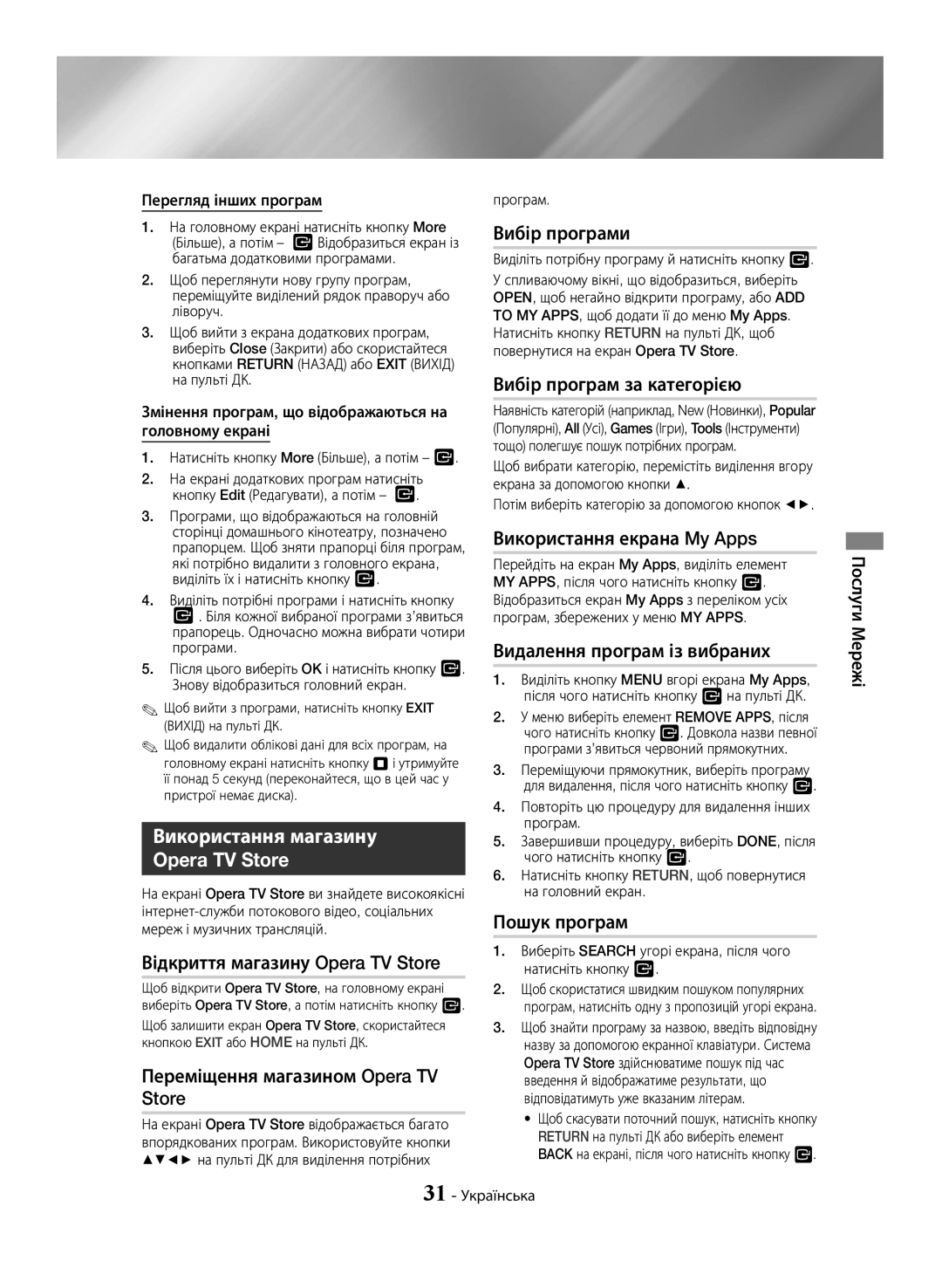Перегляд інших програм
1. На головному екрані натисніть кнопку More (Більше), а потім – v Відобразиться екран із багатьма додатковими програмами.
2. Щоб переглянути нову групу програм, переміщуйте виділений рядок праворуч або ліворуч.
3. Щоб вийти з екрана додаткових програм, виберіть Close (Закрити) або скористайтеся кнопками RETURN (НАЗАД) або EXIT (ВИХІД) на пульті ДК.
Змінення програм, що відображаються на головному екрані
1.Натисніть кнопку More (Більше), а потім – v.
2.На екрані додаткових програм натисніть кнопку Edit (Редагувати), а потім – v.
3.Програми, що відображаються на головній сторінці домашнього кінотеатру, позначено прапорцем. Щоб зняти прапорці біля програм, які потрібно видалити з головного екрана, виділіть їх і натисніть кнопку v.
4.Виділіть потрібні програми і натисніть кнопку v . Біля кожної вибраної програми з’явиться прапорець. Одночасно можна вибрати чотири програми.
5.Після цього виберіть OK і натисніть кнопку v. Знову відобразиться головний екран.
✎✎Щоб вийти з програми, натисніть кнопку EXIT (ВИХІД) на пульті ДК.
✎✎Щоб видалити облікові дані для всіх програм, на головному екрані натисніть кнопку 5 і утримуйте
їїпонад 5 секунд (переконайтеся, що в цей час у пристрої немає диска).
Використання магазину Opera TV Store
На екрані Opera TV Store ви знайдете високоякісні
Відкриття магазину Opera TV Store
Щоб відкрити Opera TV Store, на головному екрані виберіть Opera TV Store, а потім натисніть кнопку v. Щоб залишити екран Opera TV Store, скористайтеся кнопкою EXIT або HOME на пульті ДК.
Переміщення магазином Opera TV Store
На екрані Opera TV Store відображається багато впорядкованих програм. Використовуйте кнопки ▲%◄► на пульті ДК для виділення потрібних
програм.
Вибір програми
Виділіть потрібну програму й натисніть кнопку v.
У спливаючому вікні, що відобразиться, виберіть OPEN, щоб негайно відкрити програму, або ADD TO MY APPS, щоб додати її до меню My Apps.
Натисніть кнопку RETURN на пульті ДК, щоб повернутися на екран Opera TV Store.
Вибір програм за категорією
Наявність категорій (наприклад, New (Новинки), Popular (Популярні), All (Усі), Games (Ігри), Tools (Інструменти) тощо) полегшує пошук потрібних програм.
Щоб вибрати категорію, перемістіть виділення вгору екрана за допомогою кнопки ▲.
Потім виберіть категорію за допомогою кнопок ◄►.
Використання екрана My Apps
Перейдіть на екран My Apps, виділіть елемент MY APPS, після чого натисніть кнопку v. Відобразиться екран My Apps з переліком усіх програм, збережених у меню MY APPS.
Видалення програм із вибраних
1.Виділіть кнопку MENU вгорі екрана My Apps, після чого натисніть кнопку v на пульті ДК.
2.У меню виберіть елемент REMOVE APPS, після чого натисніть кнопку v. Довкола назви певної програми з’явиться червоний прямокутних.
3.Переміщуючи прямокутник, виберіть програму для видалення, після чого натисніть кнопку v.
4.Повторіть цю процедуру для видалення інших програм.
5.Завершивши процедуру, виберіть DONE, після чого натисніть кнопку v.
6.Натисніть кнопку RETURN, щоб повернутися на головний екран.
Пошук програм
1.Виберіть SEARCH угорі екрана, після чого натисніть кнопку v.
2.Щоб скористатися швидким пошуком популярних програм, натисніть одну з пропозицій угорі екрана.
3.Щоб знайти програму за назвою, введіть відповідну назву за допомогою екранної клавіатури. Система Opera TV Store здійснюватиме пошук під час введення й відображатиме результати, що відповідатимуть уже вказаним літерам.
•Щоб скасувати поточний пошук, натисніть кнопку RETURN на пульті ДК або виберіть елемент BACK на екрані, після чого натисніть кнопку v.
Послуги Мережі
31 - Українська